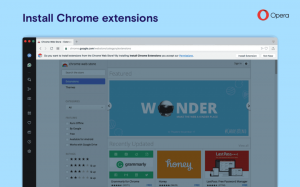Kaj je novega v Windows 8.1 Update 1
Danes je v internet pricurljala predogledna različica sistema Windows 8.1 Update 1. Windows 8.1 Update 1 je zbirka več posodobitev in nekaterih novih funkcij, ki jih Microsoft namerava ponuditi uporabnikom sistema Windows 8.1. Čeprav ta posodobitev nima nič novega pomembnega za običajne uporabnike namizja, vsebuje nekaj pomembnih sprememb sodobnega uporabniškega vmesnika, načina, kako se integrira z namizjem in Internet Explorerjem 11. Uspešno sem namestil izpuščeno gradnjo '6.3.9600.16596.WINBLUES14_GDR_LEAN.140114-0237' znotraj najnovejšega VirtualBoxa in bi vam rad ponudil kratek pregled novih funkcij v tem graditi.
Oglas
Seznam sprememb pravzaprav ni velik (in vsekakor ni impresiven, kar se mene tiče), vendar gremo:
-
Podpora v opravilni vrstici za sodobne aplikacije: S posodobljenimi nastavitvami opravilne vrstice lahko omogočite to funkcijo, tako da se izvajajo sodobne aplikacije prikažejo v opravilni vrstici. Še enkrat, to ni nič razburljivega. Možnost prikaza vseh delujočih aplikacij v opravilni vrstici je osnovna značilnost sistema Windows že od sistema Windows 95 in tako bi moralo biti vedno tudi za aplikacije Store. Presenetljivo je, da v tej različici, ko preklopite na Moderno aplikacijo z gumbom v opravilni vrstici in začnete delati v aplikacijo, se opravilna vrstica samodejno skrije in se ne prikaže več, tudi če se kazalec dotakne spodnjega roba zaslon.

Izgleda takole:
-
Sodobne aplikacije se pripnejo prek kontekstnega menija: Zdaj je mogoče moderno aplikacijo (t.j. Vreme ali seznam za branje) pripeti na opravilno vrstico. To lahko storite prek novega kontekstnega menija, ki se zdaj prikaže, ko z desno miškino tipko kliknete moderno aplikacijo na začetnem zaslonu.
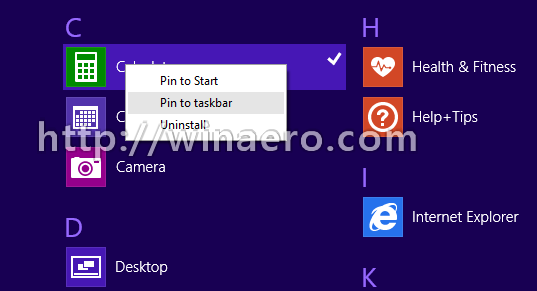


-
Pomanjšajte ali zaprite sodobne aplikacije z gumbi v naslovni vrstici: Zdaj ima vsaka moderna aplikacija naslovno vrstico, ki postane vidna, ko premaknete kazalec miške na vrh zaslona. To vsekakor izboljša situacijo za uporabnike miške. S klikom na ikono v naslovni vrstici (zgornji levi kot aplikacije) se prikaže običajen meni okna z možnostmi Zapni, Pomanjšaj in Zapri.

-
Gumbi za izklop in iskanje na začetnem zaslonu.
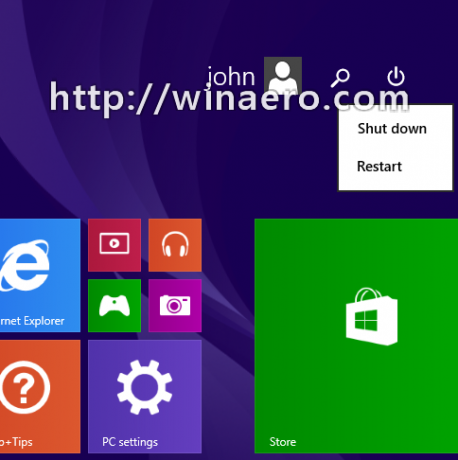
-
Pogled aplikacij je privzeto razvrščen po imenu:
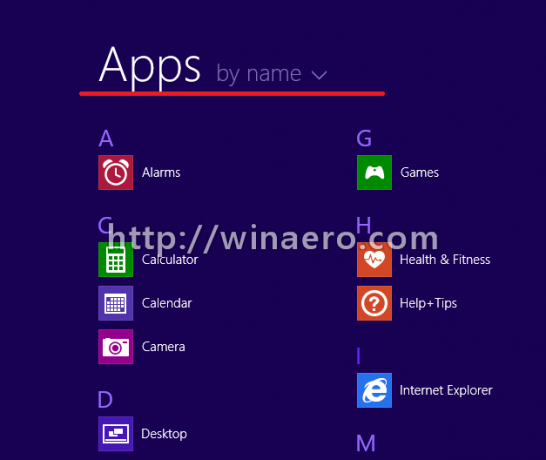
-
Internet Explorer je posodobljen na različico 11.0.3
 Internet Explorer 11.0.3 ima skrito Enterprise Mode za združljivost s starejšimi spletnimi stranmi, ki se ne bodo pravilno prikazale v standardnem načinu.
Internet Explorer 11.0.3 ima skrito Enterprise Mode za združljivost s starejšimi spletnimi stranmi, ki se ne bodo pravilno prikazale v standardnem načinu. Uporabite naše Odklepanje v načinu podjetja za IE 11 v operacijskem sistemu Windows 8.1 Update 1 da ga odklenete.
Uporabite naše Odklepanje v načinu podjetja za IE 11 v operacijskem sistemu Windows 8.1 Update 1 da ga odklenete. -
Povezava do "klasične" nadzorne plošče neposredno iz aplikacije Nastavitve računalnika:

- Spremembe skaliranja DPI: Če je izvorna ločljivost vašega zaslona več kot 1800 slikovnih pik, je prilagoditev pisave nastavljena na 250-odstotno spreminjanje. Obstaja tudi možnost 500-odstotnega skaliranja, čeprav jo lahko vedno nastavite predhodno v nastavitvah po meri.
To je trenutno vse. Čeprav je Microsoft dodal nekaj popravkov za tradicionalne uporabnike osebnih računalnikov, so še vedno usmerjeni v smeri, da bi družina operacijskih sistemov Windows 8 na splošno postala prijazna do dotika in usmerjena v trgovino. Meni se zdi, da odprto namizje v modernih Windowsih počasi umira in ne morem reči, da sem tega vesel.
Posodobitev: pri //build/ 2014 je Microsoft napovedal več izboljšav, ki prihajajo v kasnejši posodobitvi na Windows 8.1.